更新时间:2023-07-07
win10如何升级edge浏览器?很多用户现在都喜欢用win10系统,win10系统自带的edge浏览器也深受广大用户的喜爱,那win10升级edge浏览器的方法大家知道吗?那么我们平时在使用的过程中如何给它升级最新的版本呢?下面就和大家讲讲win10升级edge浏览器版本的方法吧。希望可以帮助到你呀!
1、微软Windows 10默认安装的edge浏览器不是最新的edge浏览器。查看版本,打开edge浏览器,点击右上方的三点图标,点击“设置”,在常规的界面下,拉到最下面,从关于此应用可以查看到相关的版本号。
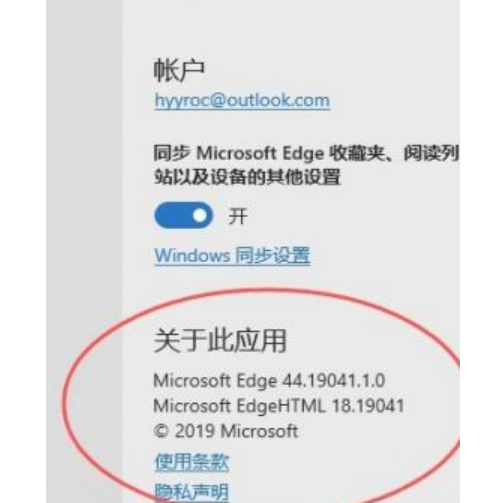
2、可以看到上面的版本号不是最新的 版本。接下来在菜单中选择“帮助和反馈”。打开edge的帮助网站。
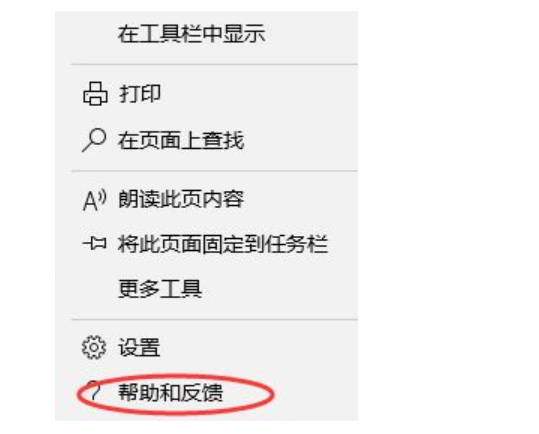
3、在帮助和反馈的网站,选择“下载新版Microsoft edge”。
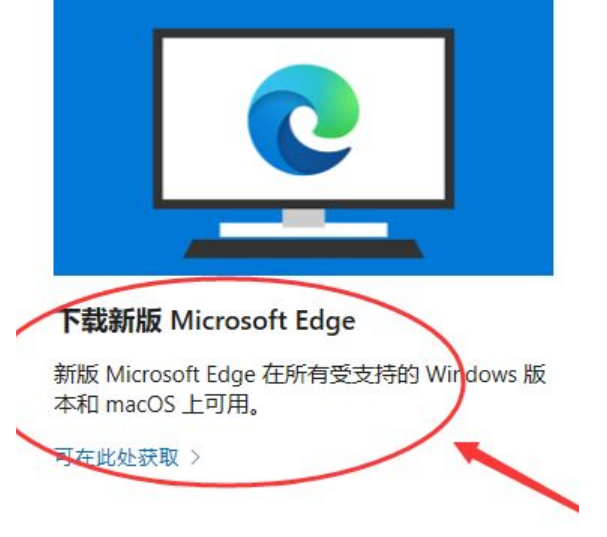
4、进入相关的新版本下载页面,点击“接受并下载”相关edge浏览器新版本。
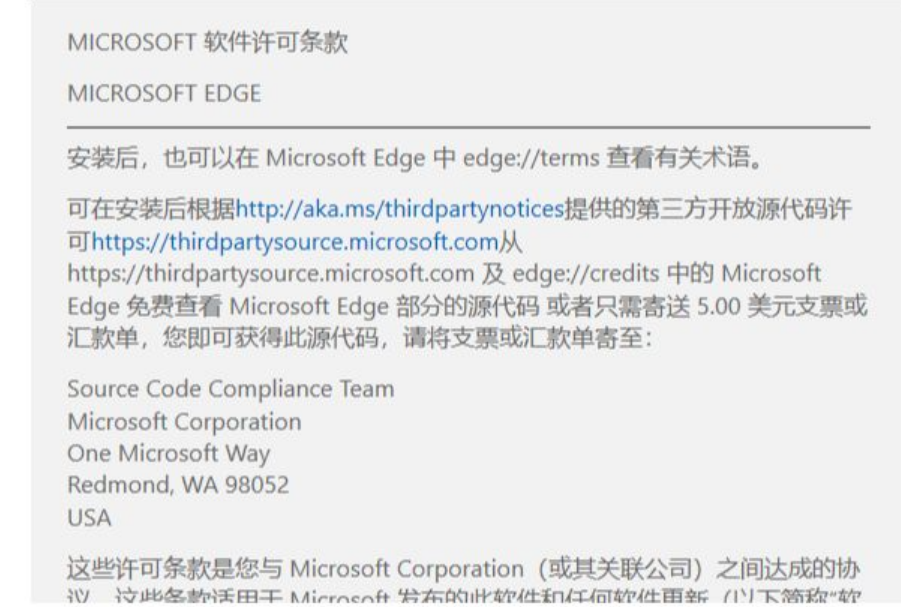
5、开始进行edge新版本的下载,完成下载后就可以安装新版本的edge浏览器。
6、经过几分钟的等待安装,就完成新版本的edge安装。
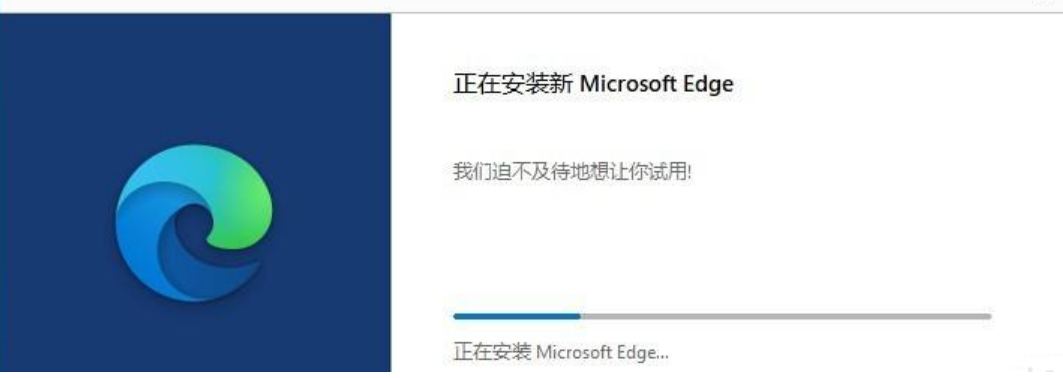
7、完成后就可以开始体验新版本的edge浏览器。
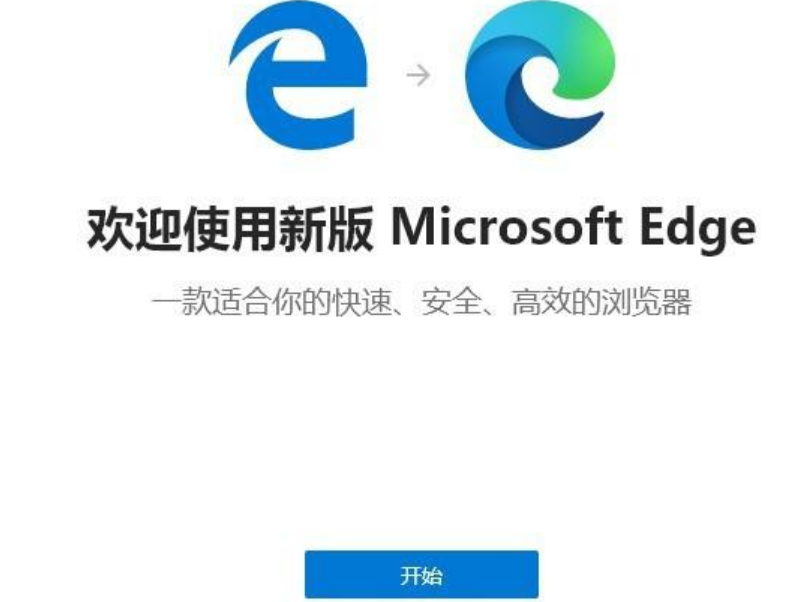
8、从关于的界面可以看到升级的版本为81.0.416.77。
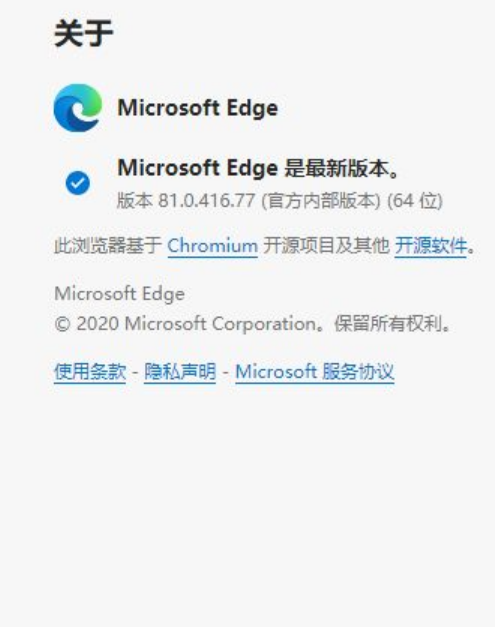
最新文章
win10如何升级edge浏览器win10升级edge浏览器的方法教程
2023-07-07Win10如何关闭用户账户控制提示Win10关闭用户账户控制提示的方法
2023-07-07win11很卡怎么办 windows11很卡的解决方法
2023-07-07电脑如何快速重装Win10系统电脑快速重装Win10系统的教程
2023-07-07Win10系统如何进行在线重装Win10系统在线重装的教程
2023-07-07组装机怎么装正版Win10系统
2023-07-07如何使用启动U盘安装系统
2023-07-07笔记本在线重装系统Win10的方法
2023-07-07360安全浏览器如何导入收藏夹网址浏览器导入收藏夹网址的方法
2023-07-06Excel如何将数据转换成百分比图表Excel数据转换成百分比图表方法
2023-07-06发表评论